
Adobe Photoshop Por defecto en un tema oscuro cuando lo instala por primera vez, pero es fácil cambiar rápidamente a un tema de luz (o en algún lugar intermedio) en Windows y Mac. Aquí es cómo hacerlo.
Cómo establecer un tema ligero u oscuro con las preferencias
Hay dos formas de cambiar el tema de la interfaz del modo oscuro al modo de luz en Photoshop. El primer método es utilizando el menú Preferencias. Para hacerlo, primero, abre Photoshop en su computadora.
Si está utilizando Windows, haga clic en el menú "Editar" y luego seleccione Preferencias y GT; Interfaz. Si usted es un usuario de Mac, haga clic en "Photoshop" en la barra de menú, y luego elija Preferencias y GT; Interfaz.
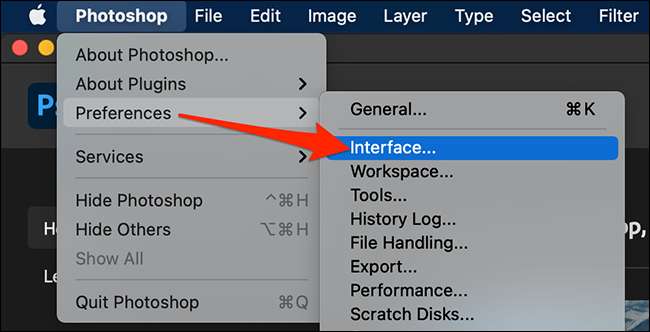
En la ventana Preferencias, localice la opción "Tema de color" en la sección "Apariencia". Haga clic en el cuadrado de color correspondiente al color temático que le gustaría usar en Photoshop.
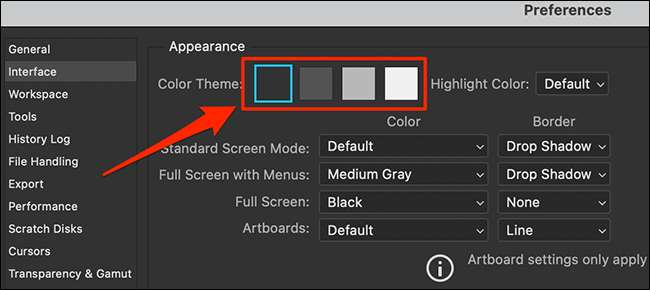
Después de hacer clic en un cuadrado, Photoshop aplicará inmediatamente su tema seleccionado.

Además, puede cambiar el color que se usa Photoshop para resaltar elementos seleccionados (como capas en el panel "Capas"). Es posible que desee hacer esto si usa un tema oscuro o gris porque el color resaltado predeterminado no es claramente visible en estos temas.
Para cambiar el color resaltado, haga clic en el menú desplegable "Resaltar Color" en las preferencias & gt; Ventana de interfaz y seleccione un color.
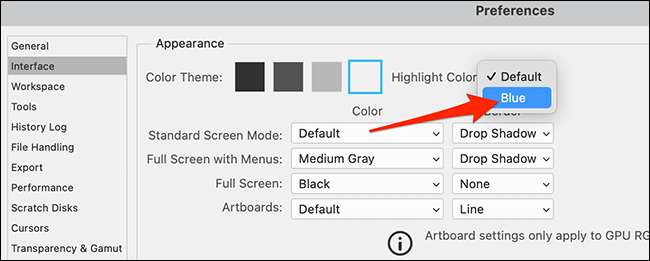
Mientras está en este menú, es posible que desee experimentar con otras opciones de apariencia. Cuando haya terminado, haga clic en "Aceptar" para guardar los cambios y cerrar la ventana de Preferencias.
Cómo establecer un tema ligero u oscuro usando los atajos de teclado
La segunda forma de establecer el color del tema en Photoshop es utilizando dos atajos de teclado similares. Estos atajos (que trabajan en Mac y Windows) le permiten moverse rápidamente entre los cuatro modos de interfaz de luz y oscuridad. Aquí es cómo usarlos:
- Shift + F1: El tema de la interfaz de Photoshop se convierte en una sombra más oscura.
- Shift + F2: El tema de la interfaz de Photoshop se convierte en una sombra más ligera.
Actualmente, solo hay cuatro niveles de brillo, por lo que una vez que llega al tema más oscuro, no puede obtener más oscuro, y viceversa con la configuración más ligera. Experimente con los colores temáticos hasta que encuentre lo más cómodo para usted.
Aún mejor, Photoshop recuerda su configuración de color temático la próxima vez que ejecute la aplicación, por lo que no es necesario volver a configurarlo durante su próxima sesión. ¡Divertirse!
RELACIONADO: 30 Grandes consejos y trucos de Photoshop para ayudar a sus habilidades gráficas por computadora







